Aperçu, l’app fournie avec macOS qui permet d’ouvrir les fichiers PDF et les images, a gagné une fonction bien pratique sur Big Sur. Parmi les fonctions d’annotation des PDF, on trouve désormais un outil « Caviarder » qui permet de supprimer une partie d’un document. Cet outil permet de sélectionner du texte ou une zone arbitraire et de les supprimer entièrement du document à la fermeture.
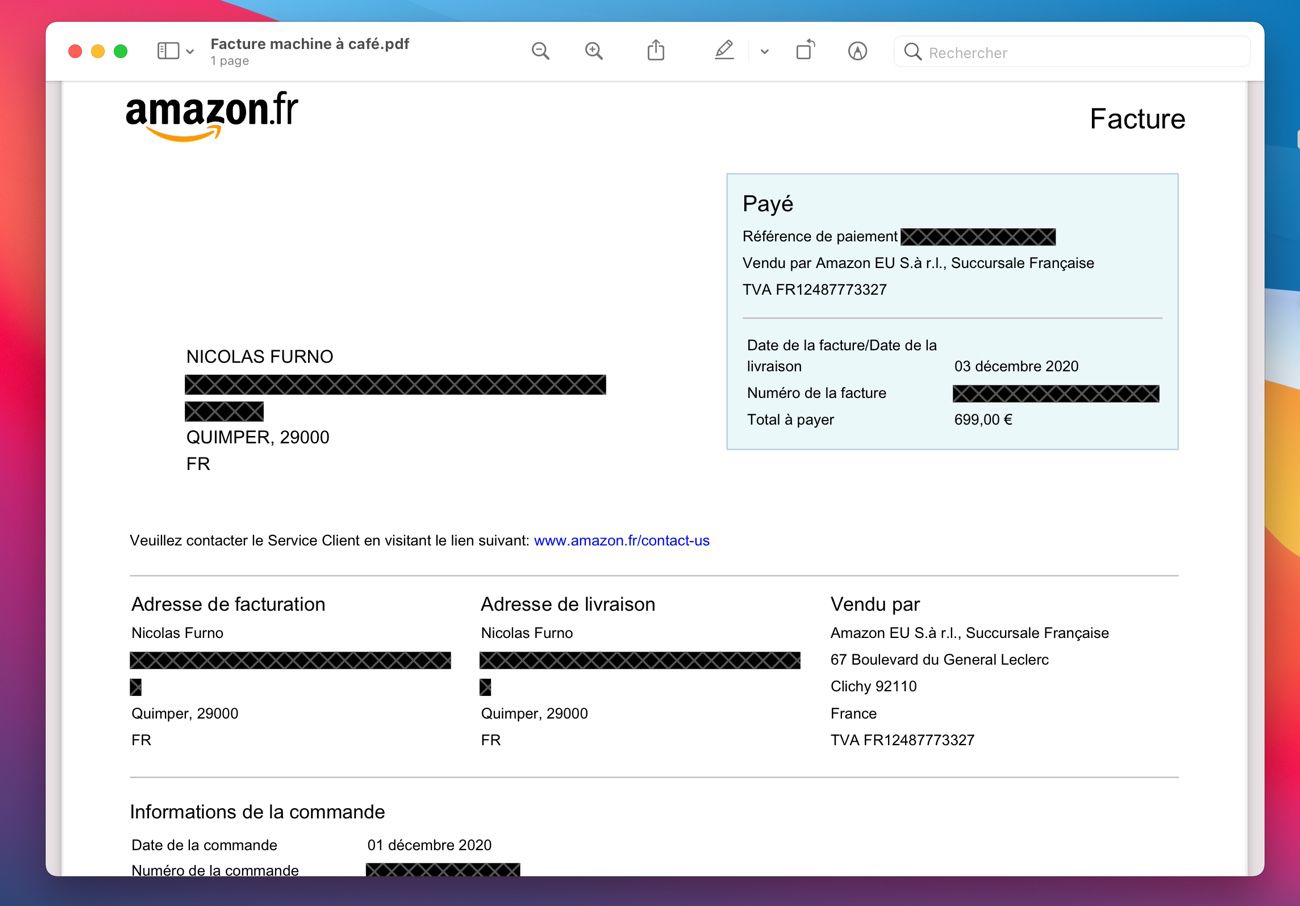
Aperçu permettait déjà d’appliquer une forme géométrique opaque sur du texte, mais ce dernier restait accessible sous la forme. Si l’idée était de masquer un élément avant impression, ce n’était pas gênant, mais si le document PDF était partagé par la suite, le texte que l’on pensait masqué restait en fait accessible, sauf à exporter une copie aplatie du document. Avec Big Sur, Apple améliore cette fonction : tout ce qui se trouve derrière la zone masquée est supprimé proprement lors de la fermeture du fichier, l’information n’existe plus du tout.
Un pop-up prévient du changement quand on active l’outil pour la première fois, car il est important de savoir que les données ne pourront pas être retrouvées après l’enregistrement. Pendant que vous modifiez le document toutefois, Aperçu permet de revenir en arrière. Vous pouvez activer l’outil dans la barre d’annotation (icône en forme de crayon à gauche du champ de recherche ou raccourci ⌘⇧A) et vous aurez alors deux options : sélectionner du texte avec le curseur pour masquer quelques mots ou lignes, ou dessiner une zone rectangulaire pour masquer une zone arbitraire.
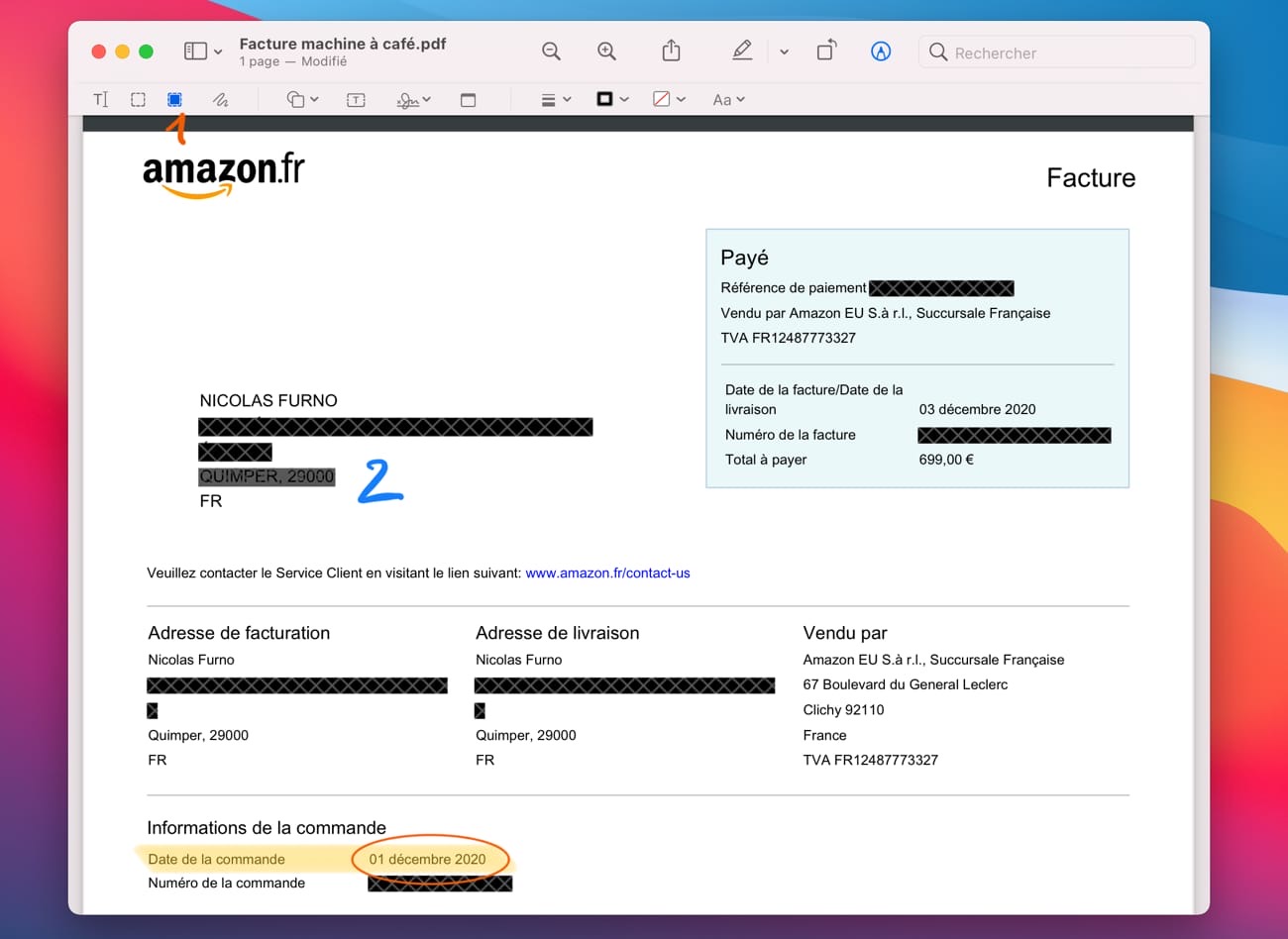
Tant que le document reste ouvert, tout peut être annulé et Aperçu l’indique en affichant le contenu sous une zone à caviarder quand on passe la souris dessus. Vous pouvez voir ce que cela donne sur cet exemple, où une partie du texte est révélé quand je passe le curseur de la souris sur cette zone. Si je veux annuler le masquage, je peux sélectionner à nouveau le texte avec le curseur et le bloc disparaîtra alors.
Si vous fermez le document dans Aperçu, les suppressions sont enregistrées en dur et il n’est alors plus possible de revenir en arrière (sauf à restaurer une ancienne version grâce à Time Machine). Vous pouvez envoyer le fichier PDF sans crainte, votre destinataire ne pourra pas retrouver les parties supprimées.
D’autres apps proposent une fonction similaire, mais Aperçu a l'avantage d'être intégrée au système et gratuite. Malheureusement, cette nouveauté est réservée à macOS, l’outil de visualisation des PDF d’iOS offre aussi quelques outils d’annotation, mais rien pour supprimer proprement une partie du fichier.











